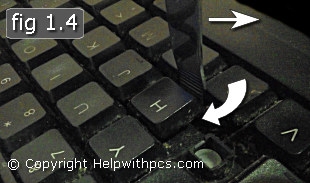Ҳама гуна дастгоҳе, ки ба компютер мепайвандад, хоҳ сканер бошад ё принтер, драйвери насбшударо талаб мекунад. Баъзан ин ба таври худкор анҷом дода мешавад ва баъзан ба корбарон кӯмак лозим аст.
Насби ронанда барои Epson Perfection 2480 Photo
Сканери Photo Epson Perfection 2480 истисно набуд. Барои истифодаи он, шумо бояд драйвер ва ҳама нармафзори марбутро насб кунед. Агар бо параграфи дуввум ягон мушкилие вуҷуд надошта бошад, пас ёфтани драйвер, масалан, барои Windows 7, хеле мушкил аст.
Усули 1: Сайти расмии байналмилалӣ
Мутаассифона, дар вебсайти истеҳсолкунандаи Русия ягон маълумот дар бораи маҳсулоти мавриди баррасӣ мавҷуд нест. Дар он ҷо ба ронанда нигоҳ накунед. Аз ин рӯ, мо маҷбурем ба хидмати байналмиллалӣ муроҷиат кунем, ки дар он ҷо тамоми интерфейс бо забони англисӣ сохта шудааст.
Ба вебсайти EPSON равед
- Дар боло мо тугмаро пайдо мекунем "Дастгирӣ".
- Дар поёни равзанае, ки кушода мешавад, пешниҳод барои дарёфт кардани нармафзор ва дигар мавод мавҷуд хоҳад буд. Мо бояд номи маҳсулоти дилхоҳро дар он ҷо дохил кунем. Система фавран интихоби интихобҳоеро пешниҳод менамояд, ки барои навиштани мо хеле мувофиқанд. Мо сканери аввалро интихоб мекунем.
- Минбаъд саҳифаи шахсии дастгоҳ барои мо боз мешавад. Он ҷо мо метавонем дастурҳоро барои истифода, драйвер ва дигар нармафзор пайдо кунем. Мо ба дуввум таваҷҷӯҳ дорем, пас тугмаи мувофиқро пахш кунед. Танҳо як маҳсулот ба дархости мо мувофиқат мекунад, номи онро зер кунед ва тугмаро пахш кунед "Download".
- Файл дар формати EXE зеркашӣ карда мешавад. Мо интизорем, ки зеркашӣ то ба охир расида онро боз кунад.
- Аввалин чизе, ки мо бояд кунем, розӣ кардани шартҳои шартномаи литсензионӣ мебошад. Барои ин, як хатчӯбро дар ҷои дуруст гузоред ва клик кунед "Оянда".
- Баъд аз ин, мо интихоби дастгоҳҳои гуногун дорем. Табиист, ки мо банди дуввумро интихоб мекунем.
- Дарҳол пас аз ин, Windows метавонад бипурсад, ки драйвер дар асл насб карда шудааст. Барои посух додан дар тасдиқ, клик кунед Насб кунед.
- Пас аз ба итмом расидани кор, мо як паёмеро мебинем, ки дар он бояд сканерро замима кардан лозим аст, аммо ин бояд баъд аз пахш кардани он анҷом дода шавад Иҷро шуд.






Усули 2: Барномаҳои тарафи сеюм
Баъзан, барои насби бомуваффақияти драйвер, ба шумо лозим нест, ки портали тавлидкунандаи истеҳсолкунандаро истифода баред ва маҳсулотеро дар он ҷо пайдо кунед, ки мувофиқ бошад, масалан барои Windows 7. Ин танҳо як бор зеркашӣ кардани барномаи махсус аст, ки сканеркунии автоматиро иҷро мекунад, нармафзори нопурраро пайдо мекунад ва дар компютери худ насб мекунад. Шумо метавонед баъзе замимаҳои беҳтаринро дар вебсайт дар истиноди зер пайдо кунед.
Муфассал: Беҳтарин нармафзори насби драйвер

Аммо, комилан имконпазир аст, ки Driver Booster-ро таъкид кард. Ин барномаест, ки метавонад бе дахолати корбар навсозӣ ва насбро иҷро кунад. Барои оғози ин раванд кифоя аст. Биёед бифаҳмем, ки чӣ гуна ин кор дар ҳолати мо дида мешавад.
- Барои оғози кор барномаро зеркашӣ ва идора кунед. Мо фавран хоҳиш мекунем, ки Driver Booster-ро насб кунем ва шартномаи литсензиониро қабул кунем. Ва ҳамаи ин бо як клик тугмаи мувофиқро пахш мекунад. Маҳз ҳамин чизро мо мекунем.
- Минбаъд ба мо лозим аст, ки системаро скан кунем. Аксар вақт он худ аз худ оғоз мешавад, аммо баъзан шумо тугмаро пахш мекунед Оғоз.
- Пас аз анҷом ёфтани ин раванд, шумо мебинед, ки кадом драйверҳо ба навсозӣ ниёз доранд ва кадом драйвҳо насб шудаанд.
- Ҷустуҷӯи як дастгоҳ дар миёни даҳҳо дастгоҳ на ҳама вақт қулай аст, бинобар ин ҷустуҷӯро дар кунҷи рост истифода баред.
- Пас аз он, тугмаро пахш кунед Насб кунедки дар хати таъкидшуда пайдо мешавад.




Барнома ҳама амалҳои минбаъдаро мустақилона иҷро хоҳад кард.
Усули 3: Шиносаи дастгоҳ
Барои пайдо кардани драйвери дастгоҳ, нармафзорро зеркашӣ кардан ва ё захираҳои расмии истеҳсолкунандаро, ки нармафзори зарурӣ вуҷуд надорад, зарур нест. Баъзан кофӣ аст, ки як мушаххаскунандаи беназир ва тавассути он барномаҳои лозимиро пайдо кунед. Сканер дар савол ба ID-и зерин мувофиқат мекунад:
USB VID_04B8 & PID_0121

Барои истифодаи дурусти ин маҷмӯи аломатҳо, шумо бояд мақоларо дар вебсайти мо хонед, ки тамоми нозукиҳои ин усулро шарҳ медиҳад. Албатта, ин душвортарин ва душвор нест, аммо беҳтараш ҳама корро мувофиқи дастурҳо иҷро кунед.
Муфассал: Насб кардани драйвер тавассути ID
Усули 4: Воситаҳои стандартии Windows
Ин опсия аст, ки ба ғайр аз пайвасти интернет ба чизе чизе ниёз надорад. Ин аксар вақт усули боэътимод нест ва шумо набояд ба он эътимод кунед. Аммо шумо ба ҳар ҳол метавонед кӯшиш кунед, зеро агар ҳама чиз хуб кор кунад, пас шумо барои сканери худ дар якчанд клик ронанда пайдо мекунед. Ҳама кор бо асбобҳои стандартии Windows алоқаманд аст, ки дастгоҳро мустақилона таҳлил мекунанд ва драйвери онро меҷӯянд.

Барои истифодаи ин имконот то ҳадди имкон самаранок аст, шумо бояд ба дастурҳои мо диққат диҳед, ки дар он ҳама маълумоти зарурӣ дар ин мавзӯъ мавҷуданд.
Муфассал: Насб кардани драйверҳо бо истифода аз абзорҳои стандартии Windows
Дар охир, мо 4 насби драйверро барои сканери Epson Perfection 2480 Photo баррасӣ кардем.